Шаг за шагом, чтобы обрезать видео с помощью Lightworks
Обрезка видео означает удаление ненужных частей из ваших видео с помощью программного обеспечения, такого как Lightworks. Это также известно как отсечение, которое в конечном итоге приводит к вырезанию чего-либо, кадрированию или уменьшению изображения. Очень важный вопрос здесь — как обрезать видео в лайтворкс?
Обрезать видео можно с помощью различных методов, некоторые из них бесплатные, а другие платные. Здесь мы обсудим оба метода, которые вы можете выбрать, чтобы избавиться от нежелательных частей из ваших видео или фотографий.
О Lightworks
Сегодня в Интернете доступно так много программного обеспечения для редактирования видео, которое можно использовать для обрезки видео. Большинство из них бесплатны, но имеют ограниченные возможности, некоторые могут содержать рекламу, которую вы вообще не хотите видеть. Одним из таких лучших бесплатных видеоредакторов является Lightworks, который не имеет водяных знаков, рекламы или периода бесплатного просмотра. Это абсолютно бесплатно на всю жизнь, и самое приятное то, что вам не нужно регистрироваться или подписываться здесь.
Lightworks — это профессиональная система нелинейного монтажа (NLE), созданная технологической компанией EditShare из Лондона. Программное обеспечение позволяет как любителям, так и профессиональным видеоредакторам создавать и редактировать такие видеоролики, как фильмы, телешоу, музыкальные клипы и т. д. Lightworks использовался в более чем 500 голливудских художественных фильмах, включая «Волк с Уолл-стрит», «Джек Райан: Теневой рекрут». и «Грань будущего».
Пошаговая инструкция, как обрезать видео в Lightworks?
Шаг 1: Откройте любое видео или фото. Вы можете легко добавить медиафайлы на панель «Проект», и они начнут появляться в окне предварительного просмотра/программном мониторе. После того, как вы добавили свои видео на временную шкалу, вы можете просматривать их как в режиме отображения формы волны, так и в формате Vectorscope. У вас также есть возможность просмотреть предварительный просмотр диафильма в реальном времени, чтобы увидеть, что происходит в видео.
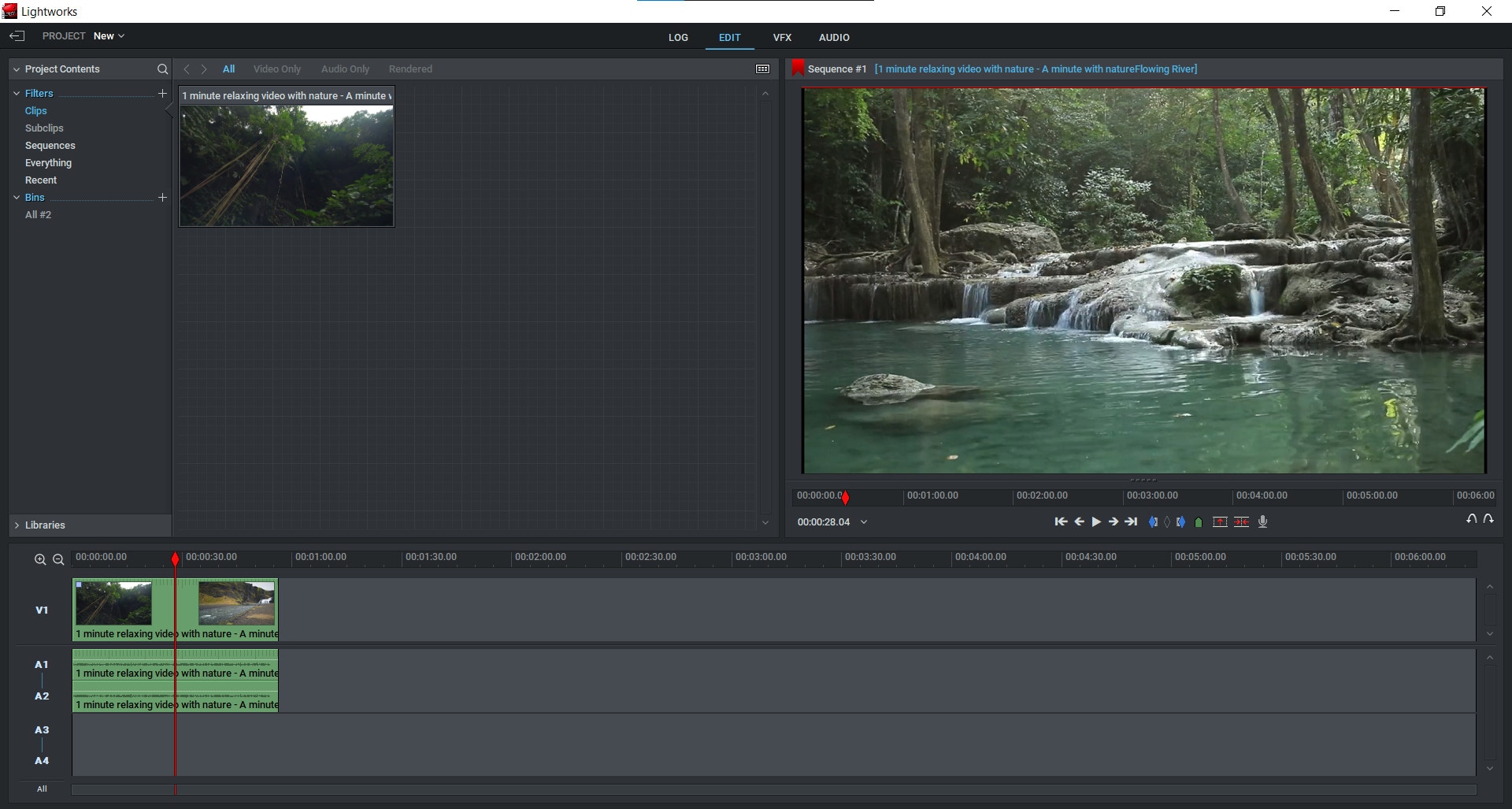
Шаг 2. После импорта видео в Lightworks вы можете приступить к их обрезке. Для этого щелкните вкладку редактирования видео и выберите инструмент «DVE» (динамический видеоэффект).
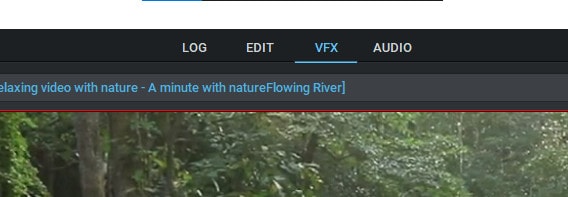
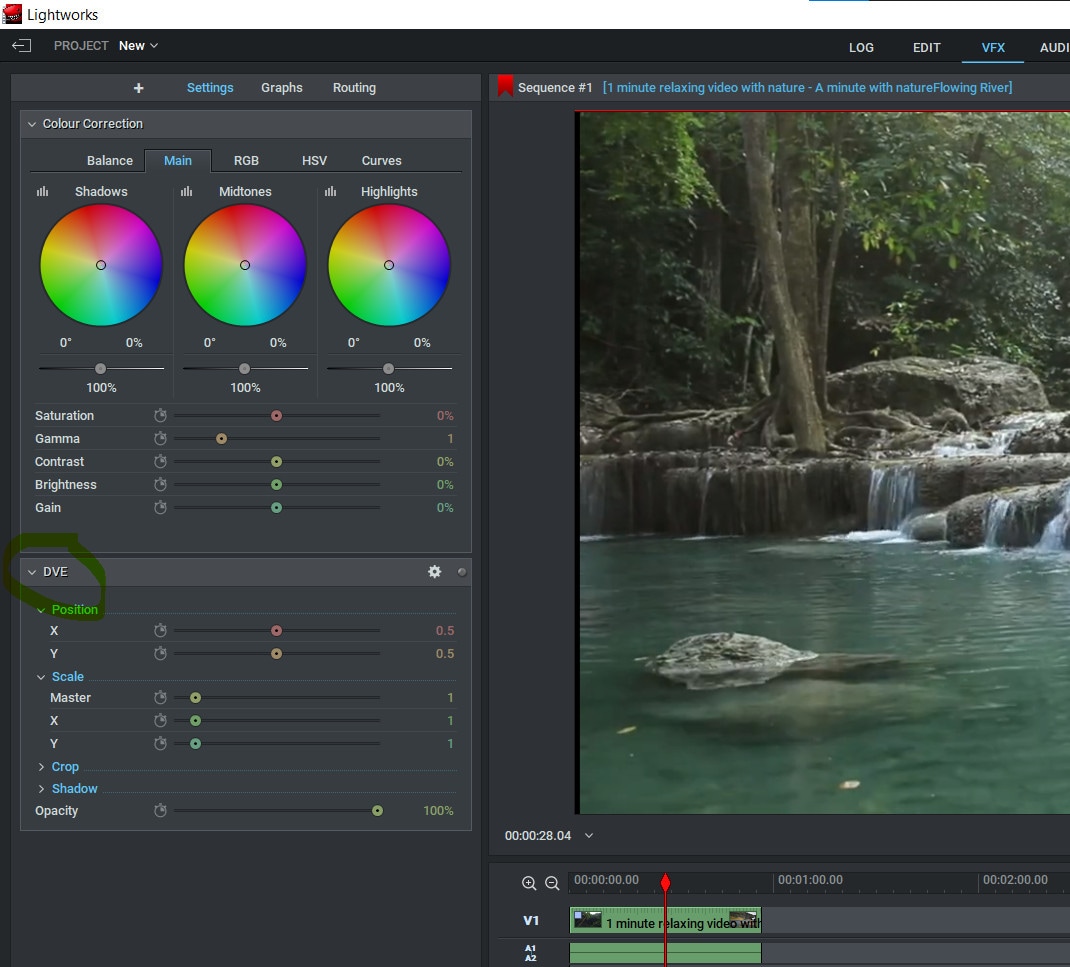
Шаг 3: Как обрезать видео с помощью инструмента DVE? Теперь вы можете перейти к опции «Обрезать» на вкладке DVE, навести курсор на любую нежелательную часть видео и щелкнуть и перетащить ее вниз и в правильном направлении. Это искажает и растягивает видео, чтобы удалить из него конкретную часть, сохраняя при этом его общий вид и качество.
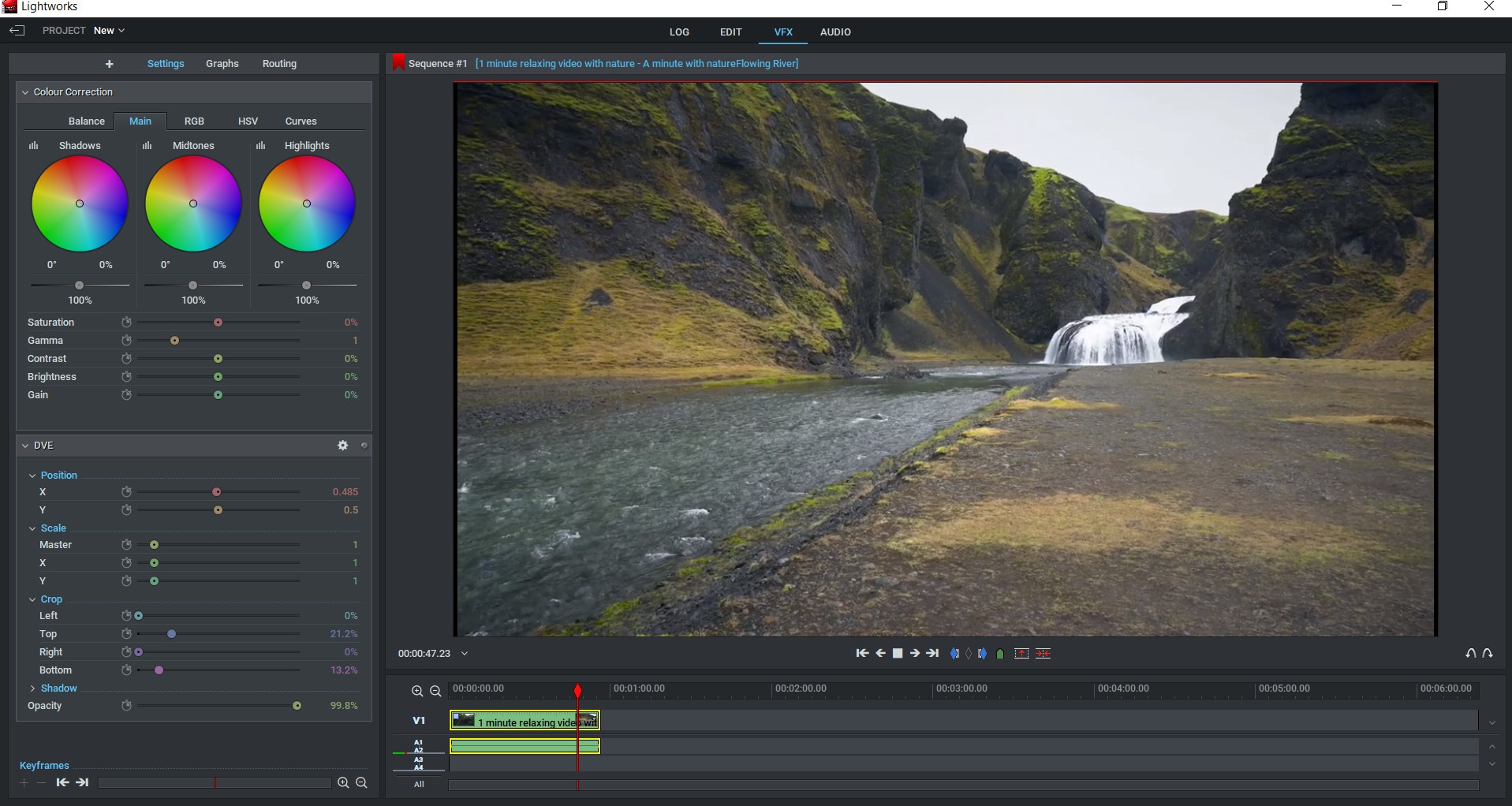
Шаг 4. Теперь вы можете просмотреть, как выглядит ваше видео после обрезки, нажав кнопку «Воспроизвести». Нажмите «Воспроизвести», чтобы просмотреть любые изменения, которые вы внесли в свои видео.
Шаг 5: Нажмите кнопку «Закрыть» и сохраните проект.
Итак, вот как вы можете легко редактировать или удалять часть видеоклипа в Lightworks. Вы также можете использовать некоторые другие онлайн-инструменты, которые доступны в Интернете и предлагают отличные услуги бесплатно на всю жизнь. Многие из этих инструментов бесплатны для использования, просты в обращении и обладают удивительными функциями, которые могут быть использованы профессионалами, чтобы красиво выполнять свою работу.
В Интернете доступно множество инструментов для обрезки видео, которые можно использовать бесплатно. Те, кто ищет бесплатный и простой в использовании видеоредактор, могут загрузить и использовать этот инструмент без каких-либо проблем. Поэтому; FilmoraTool — лучшая альтернатива Lightworks, которая предлагает бесплатную версию простых инструментов редактирования со всеми функциями, необходимыми для домашнего видео. Бесплатная версия этого инструмента доступна для Windows; Мак; и операционные системы Linux.
Более простой способ обрезать видео с помощью FilmoraTool
Видеоредактор FilmoraTool это простое в использовании бесплатное программное обеспечение для редактирования видео, которое можно использовать для обрезки видео. Это позволяет пользователям загружать свои видео онлайн и создавать новые или редактировать существующие. Шаги, связанные с кадрированием видео в FilmoraTool, очень просты и точны, поэтому вы можете следовать им без каких-либо хлопот.
Он также поставляется в двух версиях; бесплатные и платные. В бесплатной версии меньше инструментов для редактирования, чем в платной, но она предлагает достаточно хороший набор опций для новичков, которые пока не хотят снимать фильмы профессионального качества.
FilmoraTool (видеоредактор) — это мощное программное обеспечение, позволяющее создавать самые впечатляющие видеоклипы за несколько шагов. Этот инструмент для редактирования видео предоставляет пользователям различные инструменты для редактирования видео. Он также предлагает удобный интерфейс, который любой может использовать для редактирования домашнего видео на ПК с Windows, Mac и устройствах Linux.
Вы можете легко скачать бесплатный видеоредактор FilmoraTool с официального сайта. Просто перейдите по ссылке и нажмите «Загрузить», чтобы получить установочный файл. После того, как вы загрузили его, вам необходимо установить программное обеспечение FilmoraTool на свой компьютер, чтобы начать его использовать. Или установите его по ссылке ниже:
Для Win 7 или более поздней версии (64-разрядная версия)
Для macOS 10.14 или новее
Пошаговая инструкция, как обрезать видео с помощью FilmoraTool?
Шаг 1: Откройте видео, которое хотите отредактировать.
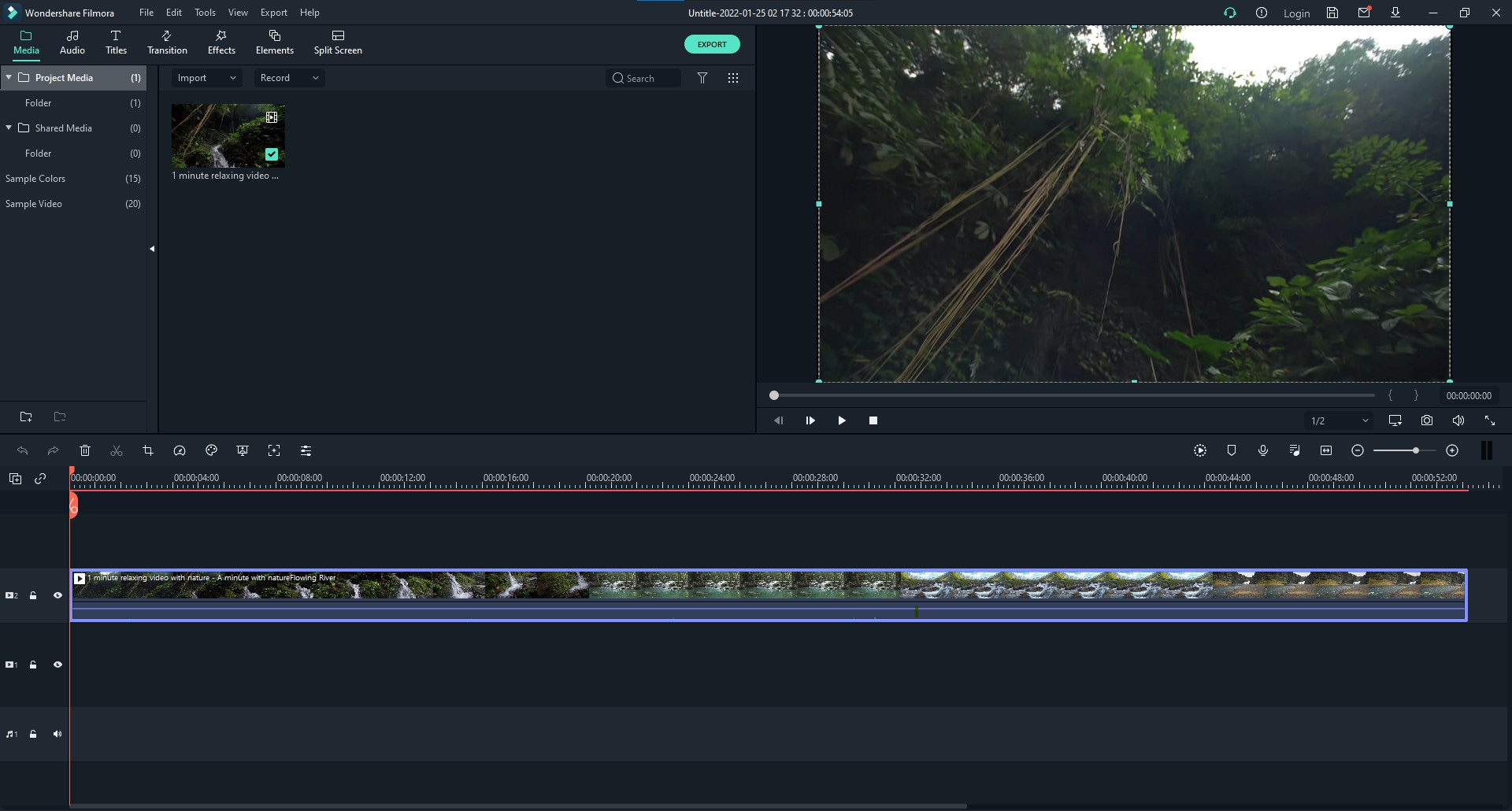
Шаг 2: Откройте инструмент редактирования FilmoraTool и выберите значок «Обрезать и масштабировать».

Шаг 3: Перетащите курсор из любого угла окна предварительного просмотра видео, чтобы отрегулировать размер рамки обрезки.
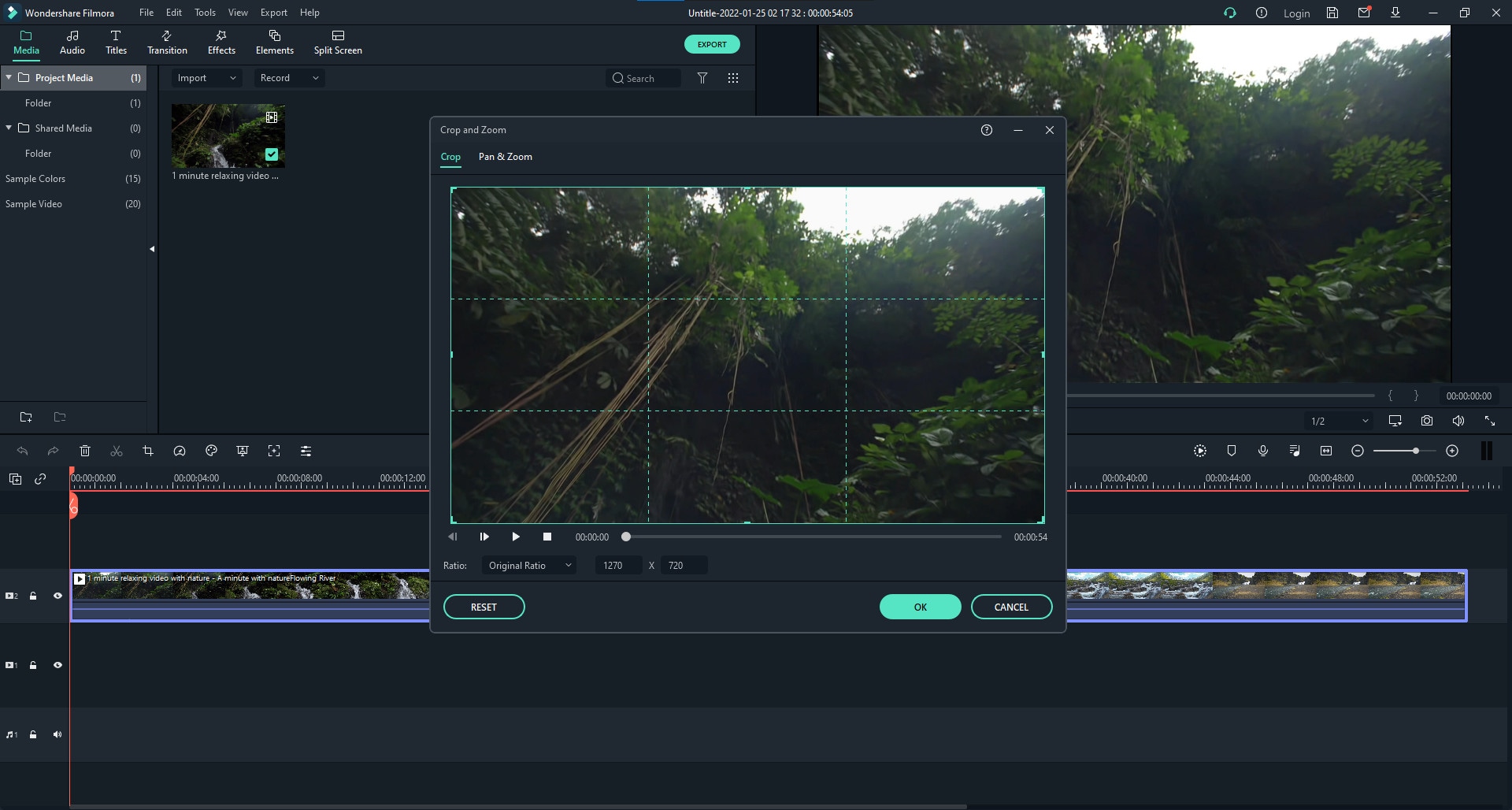
Шаг 4: После того, как вы настроили его в соответствии с вашими потребностями, нажмите зеленую кнопку «ОК». Итак, вот как вы можете легко добавить или удалить любую часть видеоклипа в FilmoraTool.
Этот бесплатный инструмент для редактирования видео предлагает отличные функции для пользователей и помогает им редактировать домашнее видео без каких-либо хлопот.
Те, кто ищет простой в использовании онлайн-инструмент с удобным интерфейсом и расширенными функциями, могут выбрать FilmoraTool. Это одно из лучших программ для редактирования видео для начинающих, которое поможет им быстро и эффективно редактировать видео.
последние статьи